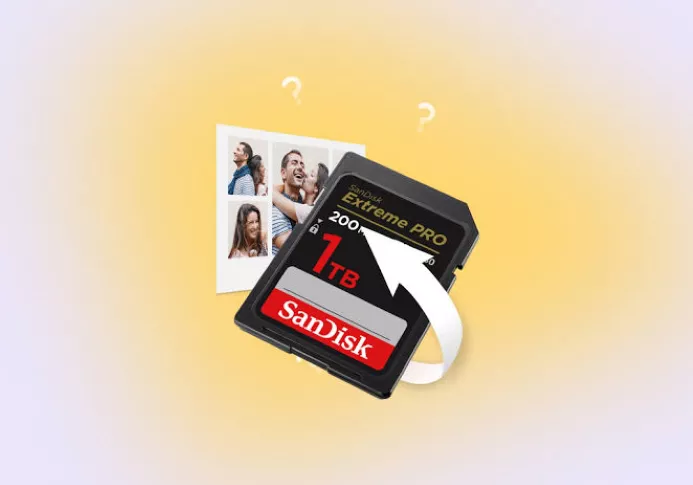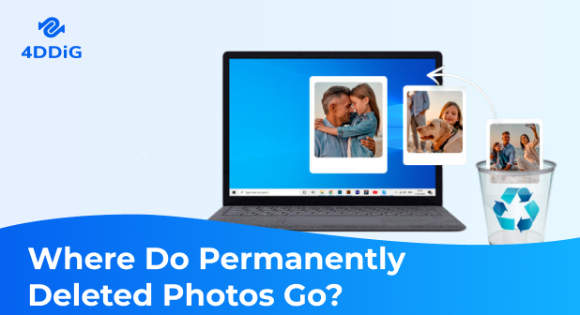3 Schritte, um gelöschte Dateien von der SD-Karte wiederherzustellen
Kann man gelöschte Dateien von der SD-Karte wiederherstellen? In diesem Leitfaden finden Sie 3 Lösungen, wie Sie gelöschte Dateien von der SD-Karte wiederherstellen können. Um gelöschte Dateien von einer SD-Karte wiederherzustellen, laden Sie einfach Tenorshare 4DDiG herunter!
Die SD-Karte ist eine Flash-Speicherkarte, die in tragbaren Geräten verwendet wird. Seit dem Debüt der SD-Karte im Jahr 1999 hat sich diese kleine Einheit stark weiterentwickelt. Sie ist ein zusätzlicher Speicherplatz in den meisten Geräten, darunter Digitalkameras, Smartphones, Navigationssysteme im Auto etc. Die SD-Karte ist die beste Speichererweiterung, bis Sie mit dem Problem konfrontiert werden, dass auf der SD-Karte keine Dateien mehr angezeigt werden oder ihr Speicher aufgrund von Problemen leer ist. Aus welchem Grund auch immer Ihre SD-Karte die Dateien gelöscht hat, hier ist ein Artikel, der Ihnen hilft, die Frage zu beantworten: Wie kann ich gelöschte Dateien von der SD-Karte wiederherstellen? Lassen Sie uns ins Detail gehen und einige der einfachsten Lösungen erkunden.
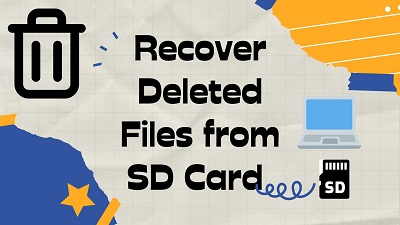
Video-Tutorial zum Wiederherstellen gelöschter Dateien von einer SD-Karte
Sicherer Download
Sicherer Download
Teil 1: Kann man gelöschte Dateien von der SD-Karte wiederherstellen?
Meistens werden Ihre SD-Kartendateien fehlerhaft oder gelöscht, weil es zu einer elektrischen Störung aufgrund eines plötzlichen Stromausfalls kommt oder weil die SD-Karte in ein bereits von einem Virus befallenes Gerät gesteckt wird. In den meisten Fällen behebt das Aushängen und Neuinstallieren der SD-Karte das Problem, dass die SD-Karte Dateien von selbst löscht; um jedoch herauszufinden, wie Sie gelöschte Dateien von der SD-Karte wiederherstellen können, müssen Sie den folgenden Abschnitt lesen. Sie haben das Problem, dass der Speicher Ihrer SD-Karte gelöscht wurde und fragen sich, ob Sie gelöschte Dateien von Ihrer SD-Karte wiederherstellen können. Entspannen Sie sich, denn das ist ein klares Ja! Sie können dies tun, wenn Ihre SD-Karte nicht physisch beschädigt ist, aber wenn das der Fall ist, haben Sie keine Chance, Ihre Daten wiederzubekommen.
Teil 2: Wie kann man gelöschte Dateien von der SD-Karte unter Windows 10 wiederherstellen?
Sie können Ihre gelöschten Dateien von einer SD-Karte auf verschiedenen Wegen wiederherstellen, aber nicht alle sind zuverlässig und einfach. Lernen Sie im Folgenden einige der einfachsten und zuverlässigsten Lösungen kennen, um gelöschte Dateien von SD-Karten unter Windows 10 wiederherzustellen.
Lösung 1: Gelöschte Dateien von der SD-Karte mit CMD wiederherstellen
Die Eingabeaufforderung, CMD, ist ein Standard-Befehlszeileninterpreter für Windows, OS/2 etc. Diese Anleitung ist die beste Antwort auf die Frage, wie Sie gelöschte Dateien von einer SD-Karte ohne Software wiederherstellen können. Hier sind die Schritte zur Verwendung von CMD, um gelöschte Dateien von einer SD-Karte wiederherzustellen.
Schritt 1: Verbinden Sie Ihre Karte mit dem Computer und suchen Sie in der Suchleiste des Fensters nach "Command Prompt". Nachdem Sie sie gefunden haben, klicken Sie mit der rechten Maustaste darauf und wählen Sie "Als Administrator ausführen". Klicken Sie dann auf "Ja", um die Eingabeaufforderung zu starten.
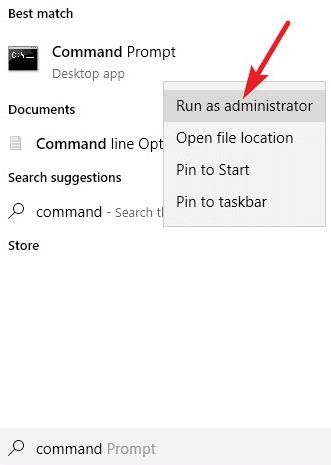
Schritt 2: Wenn die Eingabeaufforderung gestartet wird, geben Sie "chkdsk F: /f" ein und drücken Sie die Eingabetaste (das "F" dieses Befehls kann durch den Laufwerksbuchstaben des Geräts ersetzt werden, auf dem Sie Daten verloren haben). Geben Sie nun "Y" ein und drücken Sie erneut die Eingabetaste.
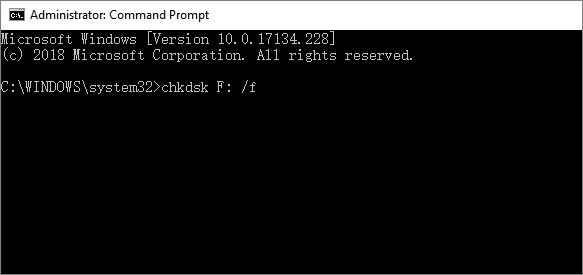
Schritt 3: Geben Sie "F" ein und drücken Sie die Eingabetaste, dann geben Sie folgendes ein: "F:\>attrib -h -r -s /s /d *.*" und drücken Sie zum letzten Mal die Enter-Taste. Ihre Daten werden in Form eines neuen Ordners auf einer SD-Karte wiederhergestellt.

Lösung 2: Gelöschte Dateien von der SD-Karte mit Tenorshare 4DDiG wiederherstellen
Es kann frustrierend sein, wenn Sie keine CMD-Kenntnisse haben. Auch die Eingabe des Kommandos bereitet Ihnen Kopfzerbrechen; wenn Sie sich vertippen, müssen Sie den Vorgang von vorne beginnen. Aber zum Glück können Sie dieses Problem mit einer Datenrettungssoftware eines Drittanbieters lösen. Sie heißt Tenorshare 4DDiG Data Recovery. Mit Tenorshare 4DDiG können Sie gelöschte Dateien von Windows und Windows-basierten Geräten wie SD-Karten etc. wiederherstellen. Installieren Sie diese Software einfach auf Ihrem Computer und nutzen Sie die folgende einfache Anleitung, um Dateien von SD-Karten wiederherzustellen. Beginnen wir damit, zu verstehen, welche einzigartigen Funktionen die Software hat:
- Unterstützt die meisten Speichermedien wie SD-Karten, PCs/Laptops, USB-Flash-Disks und so weiter.
- Stellt fast alle Arten von Dateiformaten wieder her, einschließlich Fotos, Videos, Dokumente und Audio.
- Stellen Sie Dateien wieder her, die durch Unfälle, Partitionsverlust, fehlerhafte Dateien, Virenangriffe und andere Gründe gelöscht wurden.
- Unterstützt Windows 11/10/8/8.1/7 und Mac (Sie brauchen SIP nicht zu deaktivieren).
- Keine Viren, Malware, Adware oder Pop-ups.
Sicherer Download
Sicherer Download
Laden Sie Tenorshare 4DDiG herunter, installieren Sie es und folgen Sie diesen Schritten, um Dateien von SD-Karten wiederherzustellen.
-
Wählen Sie das externe Gerät, d.h. die SD-Karte, nachdem Sie es mit Ihrem Computer verbunden haben.

Tipps
Unter Windows erscheint nach dem Öffnen der Startseite und der Auswahl des Speicherorts ein Fenster, in dem Sie den Dateityp auswählen können. Sobald Sie diesen ausgewählt haben, wird direkt zum Scannen übergegangen.
-
Scannen Sie die SD-Karte. Pausieren Sie die Suche, wenn Sie die Dateien, die Sie wiederherstellen möchten, identifiziert haben.

-
Vorschau und Wiederherstellung von der SD-Karte. Denken Sie daran, die Dateien an einem sicheren Ort zu speichern, da dies zu einem Überschreiben der Festplatte oder einem dauerhaften Datenverlust führen kann.

Sicherer Download
Sicherer Download
Lösung 3: Gelöschte Dateien von der SD-Karte mit Windows File Recovery wiederherstellen
Nachdem Sie Ihre SD-Karte mit Ihrem Computer verbunden haben, folgen Sie diesen Schritten, um zu erfahren, wie Sie mit Windows File Recovery gelöschte Dateien wiederherstellen können.
Schritt 1: Suchen Sie im Suchfeld nach Windows File Recovery und öffnen Sie es. In dem sich öffnenden Fenster werden Sie gefragt, ob Sie der Anwendung erlauben möchten, Änderungen an Ihrem Gerät vorzunehmen; klicken Sie auf Ja.
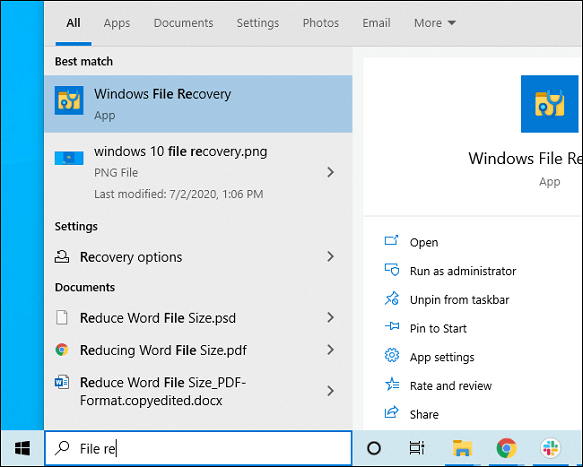
Schritt 2: Geben Sie diesen Befehl in die Eingabeaufforderung ein: winfr source-drive: destination-drive: [/mode] [/switches]. Sie können jede Datei wiederherstellen, auch E-Mails, indem Sie Platzhalterzeichen verwenden: Winfr E: C: /extensive /n *invoice*.
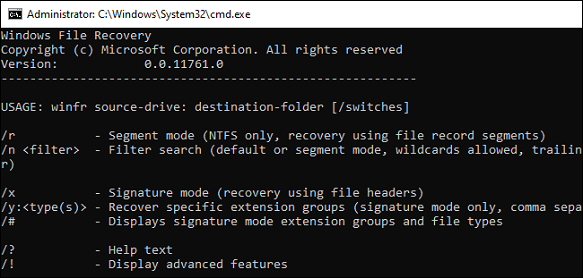
Schritt 3: Wenn Sie mit der Eingabe der Befehle fertig sind, geben Sie "Y" ein und drücken Sie die Eingabetaste, Windows beginnt mit der Wiederherstellung der gewünschten Datei.
Hinweis: Sie können auf die portable Version von Windows File Recovery nicht direkt von Ihrer SD-Karte aus zugreifen. Wenn Sie also gelöschte Dateien wiederherstellen möchten, müssen Sie Windows File Recovery zuvor installiert haben. Andernfalls werden Sie Daten durch Überschreiben verlieren.
Teil 3: Wie verhindert man den Verlust von Dateien auf der SD-Karte?
Wenn Sie einige Dateien von einer SD-Karte löschen oder diese aufgrund von Fehlfunktionen oder anderen Problemen gelöscht werden, werden Ihre Dateien nicht endgültig gelöscht. Lediglich der Speicherplatz, der ursprünglich für die zu löschende Datei vorgesehen war, wird für die weitere Verwendung verfügbar. Sie können jedoch verhindern, dass diese Dateien dauerhaft gelöscht werden. Sie suchen nach Tipps, um den Verlust gelöschter Dateien von SD-Karten zu verhindern? Die unten aufgeführten Tipps werden Ihnen sicher helfen!
- Entfernen Sie Ihre SD-Karte sofort, wenn sie Probleme verursacht, denn es könnte sein, dass das Gerät von einem Virus befallen ist.
- Achten Sie darauf, dass Sie Ihre SD-Karte bei all dem Frust über den Datenverlust nicht physisch beschädigen.
- Verwenden Sie die SD-Karte, auf der Dateien gelöscht wurden, nicht, um ein Überschreiben der Dateien zu vermeiden. Das macht die Wiederherstellung viel schwieriger.
FAQ über gelöschte Dateien von der SD-Karte
1. Wie kann ich kürzlich gelöschte Dateien auf meiner SD-Karte finden?
Sie können eine der Lösungen verwenden, um die kürzlich gelöschten Dateien auf Ihrer SD-Karte zu finden. Verwenden Sie entweder die Windows-Dateiwiederherstellung, CMD oder das beste aller Programme, Tenorshare 4DDiG, für diesen Zweck.
2. Wie kann ich dauerhaft gelöschte Fotos von der SD-Karte wiederherstellen?
Wenn Ihre Fotos oder Dateien dauerhaft von der SD-Karte gelöscht wurden, sollten Sie die Karte nicht mehr verwenden, da ein erneutes Beschreiben die Datenwiederherstellung erheblich erschwert. Verwenden Sie Tenorshare 4DDiG, eine Software zur Wiederherstellung von Dateien, um Ihre Fotos wiederherzustellen.
3. Wie kann ich gelöschte Dateien von meiner Android-SD-Karte wiederherstellen?
Um gelöschte Dateien von der SD-Karte Ihres Androiden wiederherzustellen, müssen Sie die Hilfe von Wiederherstellungs-Apps in Anspruch nehmen oder die SD-Karte mit Ihrem Computer verbinden und die im obigen Artikel genannten Tools zur Wiederherstellung verwenden.
Fazit
In diesem Leitfaden haben wir ausführlich beschrieben, was Sie tun können, um zu verhindern, dass Ihre gelöschten Dateien dauerhaft gelöscht werden und wie Sie Ihre gelöschten Dateien mit verschiedenen Mitteln wiederherstellen können. Wenn Sie mit einem dieser Probleme konfrontiert sind, werden Sie diesen Artikel als äußerst hilfreich empfinden. Sie fragen sich, wie Sie gelöschte Dateien von der SD-Karte wiederherstellen können? Von allen in diesem Artikel aufgeführten Lösungen zur Wiederherstellung gelöschter Dateien von der SD-Karte ist die beste die Verwendung von Tenorshare 4DDiG. Die unglaublichen Funktionen dieser Software und ihre Benutzerfreundlichkeit machen sie zu einer hervorragenden Option, um gelöschte Dateien von der SD-Karte wiederherzustellen.
Lesen Sie auch
- Startseite >>
- SD-Karte >>
- 3 Schritte, um gelöschte Dateien von der SD-Karte wiederherzustellen